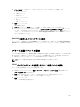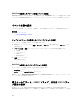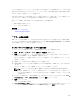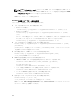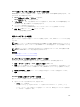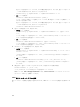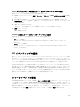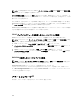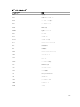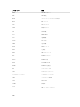Users Guide
iDRAC 設定ユーティリティを使用した IP アラート宛先の設定
iDRAC 設定ユーティリティを使用してアラート送信先(IPv4、IPv6、または FQDN)を設定できます。これ
を行うには、次の手順を実行します。
1. iDRAC 設定ユーティリティ で アラート に進みます。
iDRAC 設定アラート ページが表示されます。
2. トラップ設定 で、トラップを受信する IP アドレスを有効にし、IPv4、IPv6、または FQDN 宛先アドレ
スを入力します。最大 8 個のアドレスを指定できます。
3. コミュニティ文字列名を入力します。
オプションについては、『iDRAC 設定ユーティリティオンラインヘルプ』を参照してください。
4. 戻る、終了 の順にクリックし、はい をクリックします。
アラート送信先が設定されます。
電子メールアラートの設定
電子メールアラートを受信する電子メールアドレスを設定できます。また、SMTP サーバーアドレスも設定
できます。
メモ: メールサーバーが Microsoft Exchange Server 2007 である場合、iDRAC から電子メールアラート
を受信するには、そのメールサーバー用に iDRAC ドメイン名が設定されていることを確認してくださ
い。
メモ: 電子メールアラートは IPv4 および IPv6 アドレスの両方をサポートします。IPv6 を使用する場
合には、DRAC DNS ドメイン名を指定する必要があります。
関連概念
SMTP 電子メールサーバーアドレス設定
ウェブインタフェースを使用した電子メールアラートの設定
ウェブインタフェースを使用して電子メールアラートを設定するには、次の手順を実行します。
1. 概要 → サーバー → アラート → SNMP と電子メール設定 と移動します。
2. 状態 オプションを選択して、アラートを受け取る電子メールアドレスを有効にし、有効な電子メールア
ドレスを入力します。オプションの詳細については、『iDRAC オンラインヘルプ』を参照してください。
3. 電子メールのテスト で 送信 をクリックして、設定された電子メールアラート設定をテストします。
4. 適用 をクリックします。
RACADM を使用した電子メールアラートの設定
電子メールアラートを設定するには、次の手順を実行します。
1. 電子メールアラートを有効にするには、次を行います。
• config コマンドを使用:
racadm config -g cfgEmailAlert -o cfgEmailAlertEnable -i [index] [0|1]
ここで、[インデックス] は電子メール送信先インデックスです。0 は電子メールアラートを無効に
し、1 はアラートを有効にします。
195